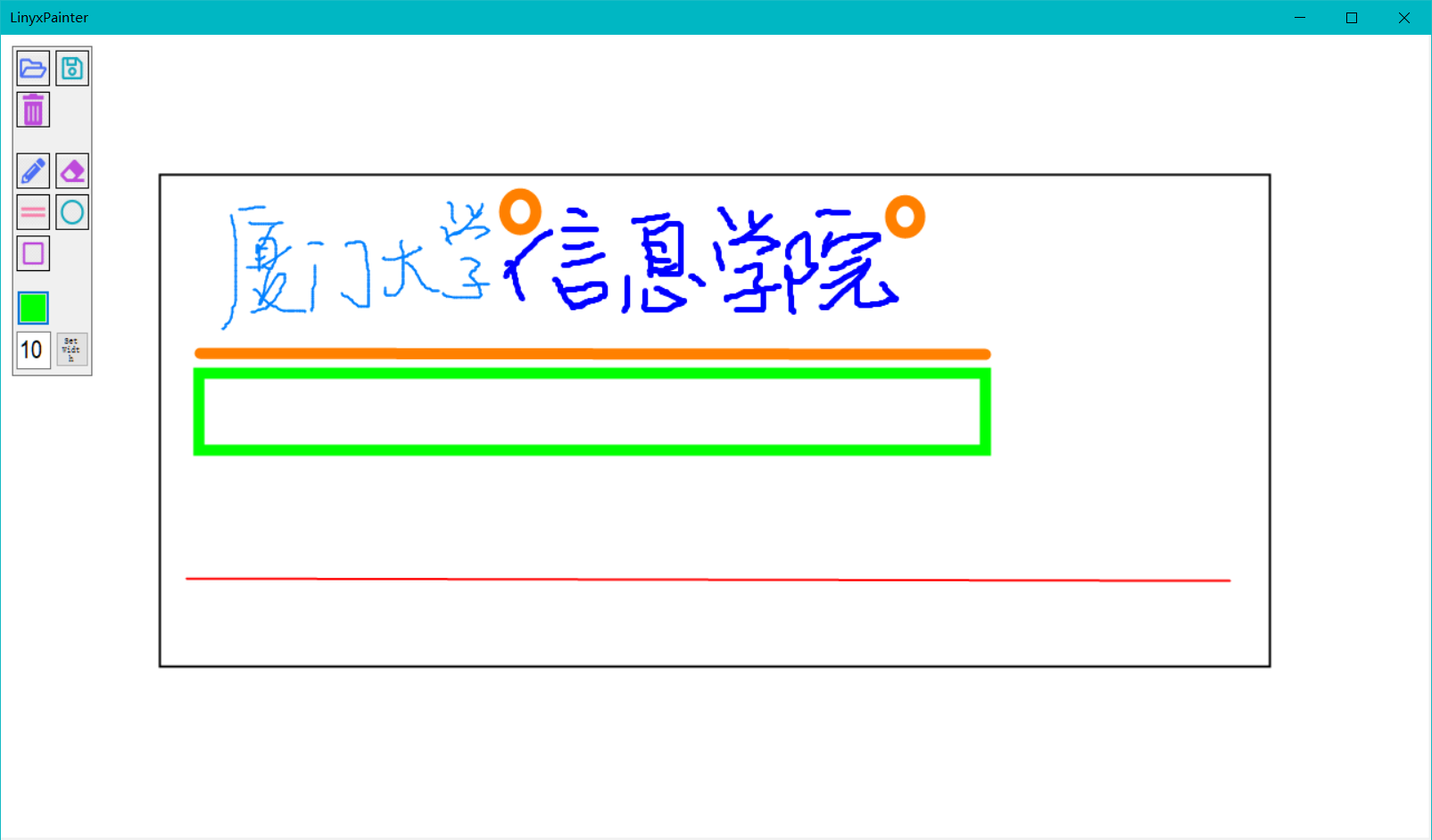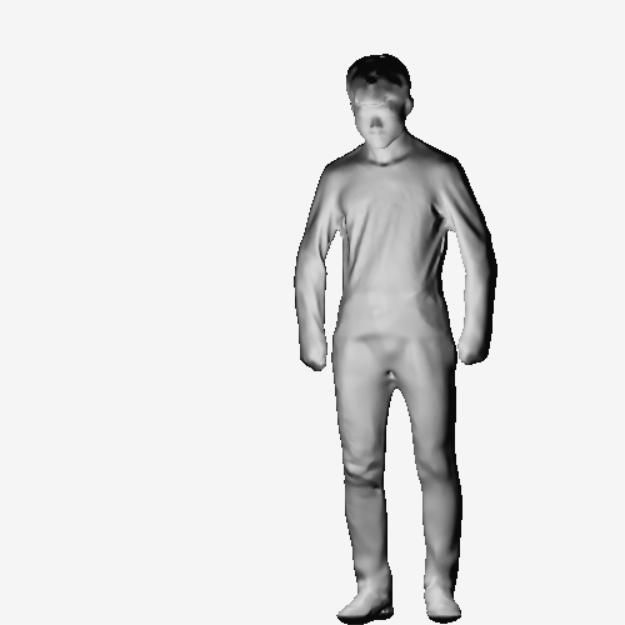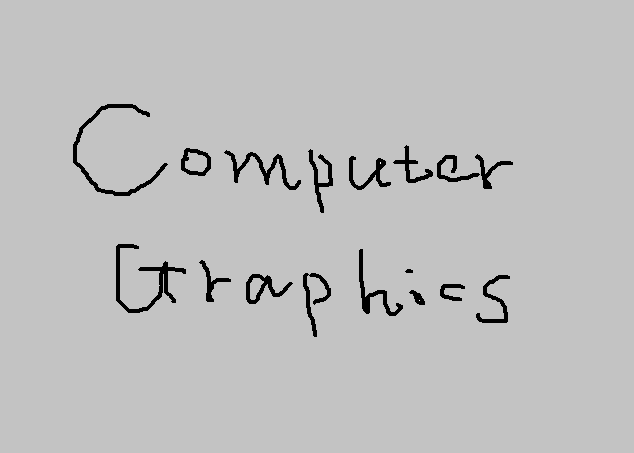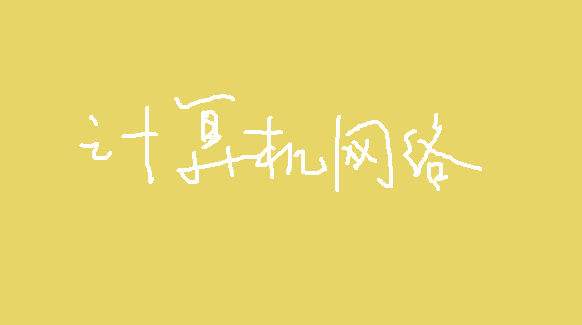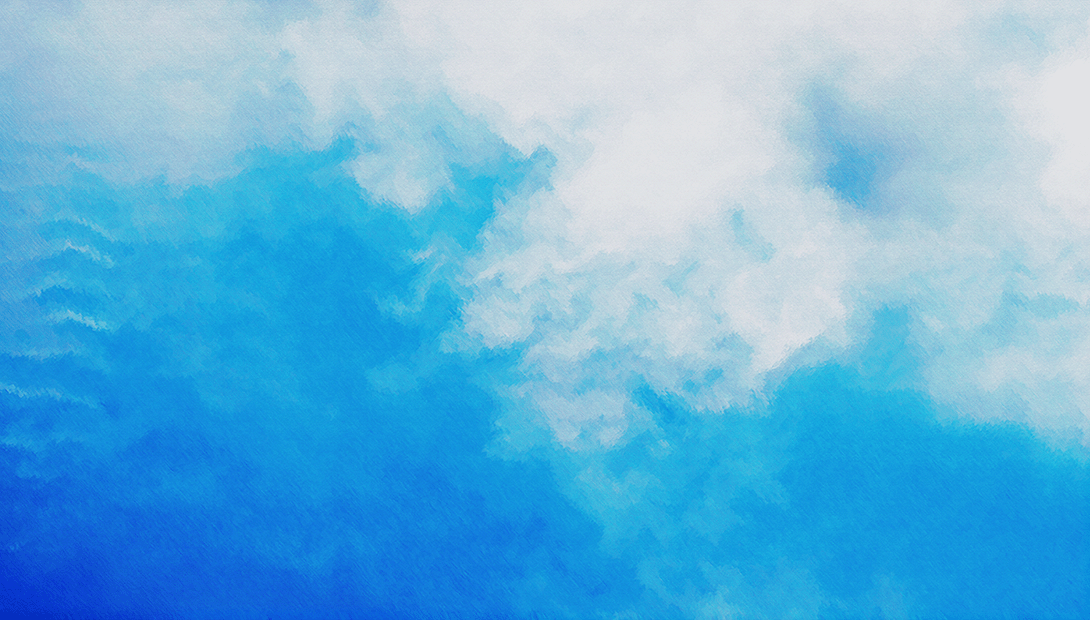1
2
3
4
5
6
7
8
9
10
11
12
13
14
15
16
17
18
19
20
21
22
23
24
25
26
27
28
29
30
31
32
33
34
35
36
37
38
39
40
41
42
43
44
45
46
47
48
49
50
51
52
53
54
55
56
57
58
59
60
61
62
63
64
65
66
67
68
69
70
71
72
73
74
75
76
77
78
79
80
81
82
83
84
85
86
87
88
89
90
91
92
93
94
95
96
97
98
99
100
101
102
103
104
105
106
107
108
109
110
111
112
113
114
115
116
117
118
119
120
121
122
123
124
125
126
127
128
129
130
131
132
133
134
135
136
137
138
139
140
141
142
143
144
145
146
147
148
149
150
151
152
153
154
155
156
157
158
159
160
161
162
163
164
165
166
167
168
169
170
171
172
173
174
175
176
177
178
179
180
181
182
183
184
185
186
187
188
189
190
191
192
193
194
195
196
197
198
199
200
201
202
203
204
205
206
207
208
209
210
211
212
213
214
215
216
217
218
219
220
221
222
223
224
225
226
227
228
229
230
231
232
233
234
235
236
237
238
239
240
241
242
243
244
245
246
247
248
249
250
251
252
253
254
255
256
257
258
259
260
261
262
263
264
265
| using System;
using System.Collections.Generic;
using System.ComponentModel;
using System.Data;
using System.Drawing;
using System.Drawing.Drawing2D;
using System.Drawing.Imaging;
using System.Linq;
using System.Text;
using System.Threading.Tasks;
using System.Windows.Forms;
namespace LinyxPainter
{
public partial class MainForm : Form
{
#region 定义变量
Graphics graphics;
Bitmap paintImg;
int pWidth;
int pHeight;
bool isPainting=false;
int startXPos;
int startYPos;
Btns btn = Btns.Pencil;
Color drawColor=Color.Black;
float drawWidth = 2f;
enum Btns
{
Pencil,
Line,
Circle,
Rectangle,
Eraser
}
#endregion
public MainForm()
{
InitializeComponent();
}
private void MainForm_Load(object sender, EventArgs e)
{
pWidth = Painter.Width;
pHeight = Painter.Height;
paintImg = new Bitmap(pWidth, pHeight);
graphics = Graphics.FromImage(paintImg);
graphics.Clear(Color.White);
Painter.Image = paintImg;
}
private void Painter_MouseDown(object sender, MouseEventArgs e)
{
if (e.Button == MouseButtons.Left)
{
isPainting = true;
startXPos = e.X;
startYPos = e.Y;
}
}
private void Painter_MouseMove(object sender, MouseEventArgs e)
{
if(isPainting)
{
#region 绘制临时图像
Graphics currGra = Graphics.FromImage(paintImg);
Pen pen = new Pen(drawColor, drawWidth);
pen.StartCap = LineCap.Round;
pen.EndCap = LineCap.Round;
currGra.SmoothingMode = System.Drawing.Drawing2D.SmoothingMode.AntiAlias;
if (btn == Btns.Pencil||btn==Btns.Eraser)
{
switch (btn)
{
case Btns.Pencil:
currGra.DrawLine(pen, startXPos, startYPos, e.X, e.Y);
break;
case Btns.Eraser:
pen.Color = Color.White;
pen.Width = 30f;
currGra.DrawLine(pen, startXPos, startYPos, e.X, e.Y);
pen.Color = drawColor;
pen.Width = drawWidth;
break;
}
startXPos = e.X;
startYPos = e.Y;
Painter.Image = paintImg;
}
else if(btn==Btns.Line||btn==Btns.Circle||btn==Btns.Rectangle)
{
Bitmap tempImg = new Bitmap(pWidth, pHeight);
tempImg = (Bitmap)paintImg.Clone();
currGra = Graphics.FromImage(tempImg);
switch (btn)
{
case Btns.Line:
currGra.DrawLine(pen, startXPos, startYPos, e.X, e.Y);
break;
case Btns.Circle:
currGra.DrawEllipse(pen, startXPos, startYPos, e.X - startXPos, e.Y - startYPos);
break;
case Btns.Rectangle:
if (e.X < startXPos)
{
if(e.Y < startYPos) currGra.DrawRectangle(pen, e.X, e.Y, startXPos - e.X, startYPos - e.Y);
else currGra.DrawRectangle(pen, e.X, startYPos, startXPos - e.X, e.Y - startYPos);
}
else
{
if(e.Y < startYPos) currGra.DrawRectangle(pen, startXPos, e.Y, e.X - startXPos, startYPos - e.Y);
else currGra.DrawRectangle(pen, startXPos, startYPos, e.X - startXPos, e.Y - startYPos);
}
break;
}
Painter.Image = tempImg;
}
currGra.Dispose();
#endregion
}
}
private void Painter_MouseUp(object sender, MouseEventArgs e)
{
if (e.Button == MouseButtons.Left)
{
isPainting = false;
#region 画最后一笔
Graphics currGra = Graphics.FromImage(paintImg);
Pen pen = new Pen(drawColor, drawWidth);
pen.StartCap = LineCap.Round;
pen.EndCap = LineCap.Round;
currGra.SmoothingMode = System.Drawing.Drawing2D.SmoothingMode.AntiAlias;
switch (btn)
{
case Btns.Line:
currGra.DrawLine(pen, startXPos, startYPos, e.X, e.Y);
break;
case Btns.Circle:
currGra.DrawEllipse(pen, startXPos, startYPos, e.X - startXPos, e.Y - startYPos);
break;
case Btns.Rectangle:
if (e.X < startXPos)
{
if (e.Y < startYPos) currGra.DrawRectangle(pen, e.X, e.Y, startXPos - e.X, startYPos - e.Y);
else currGra.DrawRectangle(pen, e.X, startYPos, startXPos - e.X, e.Y - startYPos);
}
else
{
if (e.Y < startYPos) currGra.DrawRectangle(pen, startXPos, e.Y, e.X - startXPos, startYPos - e.Y);
else currGra.DrawRectangle(pen, startXPos, startYPos, e.X - startXPos, e.Y - startYPos);
}
break;
default:
break;
}
Painter.Image = paintImg;
#endregion
startXPos = 0;
startYPos = 0;
}
}
#region 基础操作按钮
private void OpenBtn_Click(object sender, EventArgs e)
{
if(openFileDialog.ShowDialog()==DialogResult.OK)
{
paintImg = (Bitmap)Image.FromFile(openFileDialog.FileName);
Painter.Image = paintImg;
}
}
private void SaveBtn_Click(object sender, EventArgs e)
{
if(saveFileDialog.ShowDialog()==DialogResult.OK)
{
paintImg.Save(saveFileDialog.FileName, ImageFormat.Jpeg);
}
}
private void ClearBtn_Click(object sender, EventArgs e)
{
Graphics currGra = Graphics.FromImage(paintImg);
currGra.Clear(Color.White);
Painter.Image = paintImg;
currGra.Dispose();
}
#endregion
#region 枚举当前笔刷
private void PencilBtn_Click(object sender, EventArgs e)
{
btn = Btns.Pencil;
}
private void LineBtn_Click(object sender, EventArgs e)
{
btn = Btns.Line;
}
private void CircleBtn_Click(object sender, EventArgs e)
{
btn = Btns.Circle;
}
private void RectBtn_Click(object sender, EventArgs e)
{
btn = Btns.Rectangle;
}
private void EraserBtn_Click(object sender, EventArgs e)
{
btn = Btns.Eraser;
}
#endregion
#region 更改笔刷样式
private void ColorBtn_Click(object sender, EventArgs e)
{
ColorDialog colorDialog = new ColorDialog();
colorDialog.FullOpen = true;
colorDialog.Color = drawColor;
if(colorDialog.ShowDialog()==DialogResult.OK)
{
drawColor = colorDialog.Color;
ColorBtn.BackColor = colorDialog.Color;
}
}
private void WidthBtn_Click(object sender, EventArgs e)
{
float width = (float)Convert.ToInt32(WidthText.Text);
if (width != 0) drawWidth = width;
}
#endregion
private void saveFileDialog_FileOk(object sender, CancelEventArgs e)
{
}
private void openFileDialog_FileOk(object sender, CancelEventArgs e)
{
}
}
}
|